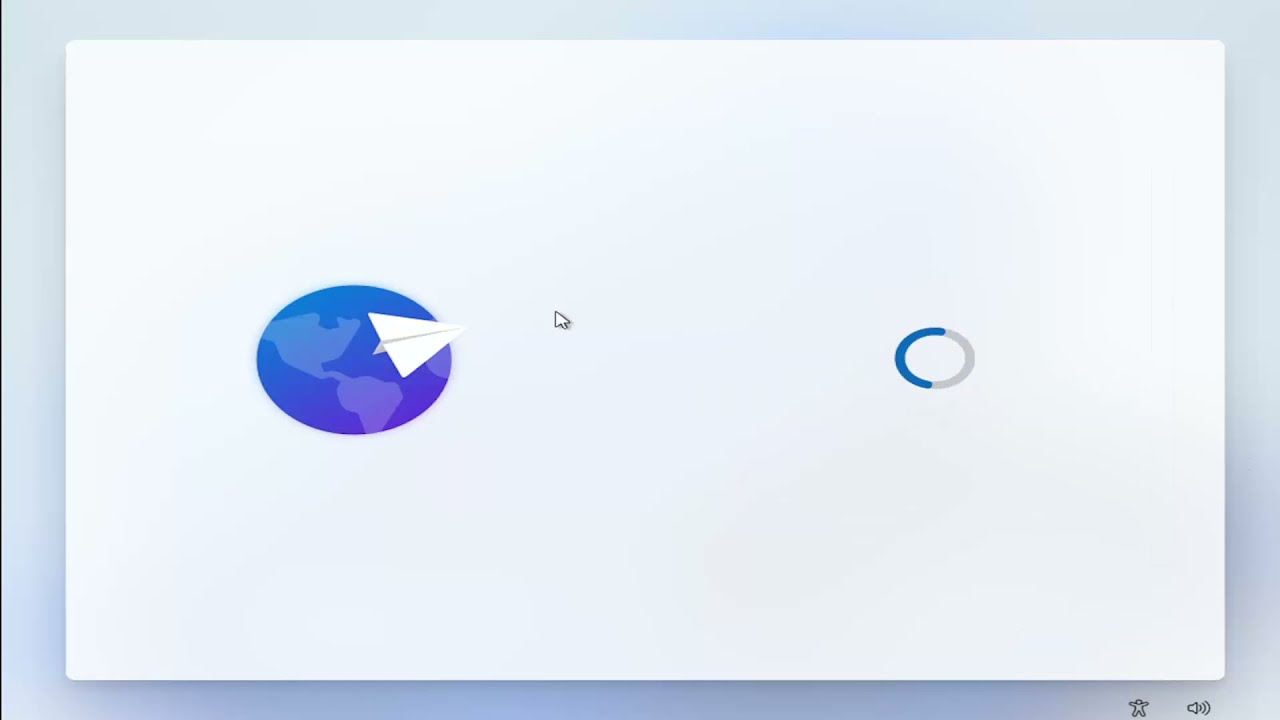
En este artículo les mostraré cómo convertir un disco GPT en un disco MBR. Aunque normalmente se hace al revés, hay ocasiones en las que necesitamos hacer esta conversión. Antes de comenzar, es importante hacer una copia de seguridad de todos nuestros archivos, ya que este proceso implicará una reinstalación completa del sistema operativo o una instalación limpia de Windows 11. Asegúrense de guardar todos sus documentos, imágenes y programas en una unidad flash o en la nube, ya que todos los datos se borrarán de la computadora.
Para comenzar, necesitaremos tener el medio de instalación de Windows 11 en un DVD y conectarlo a la computadora. Luego, seleccionamos la unidad de CD/DVD en la que se encuentra el medio de instalación y continuamos con el proceso de actualización de Windows 11.
En una de las pantallas, debemos presionar las teclas Shift y F10 al mismo tiempo. Esto abrirá una ventana de línea de comandos. En esa ventana, escribimos diskpart y presionamos Enter. Luego, escribimos list disk y presionamos Enter nuevamente.
Ahora seleccionamos el disco que deseamos cambiar a MBR. Por lo general, solo habrá un disco y su tamaño nos indicará cuál es. En este caso, supongamos que es el disco cero. Por lo tanto, escribimos select disk 0 y presionamos Enter. Para limpiar el disco, escribimos clean y presionamos Enter.
A continuación, escribimos convert mbr y presionamos Enter. Esto realizará la conversión del disco seleccionado a formato MBR. Luego, escribimos exit dos veces y continuamos con la instalación de Windows 11 de la forma tradicional.
Seleccionamos la opción de instalación personalizada y elegimos la unidad en la que limpiamos el disco anteriormente. Luego, seleccionamos nuestro idioma y seguimos las instrucciones en pantalla. ¡Eso es todo!
Gracias por leer este breve artículo y espero que les haya sido útil. ¡Hasta la próxima!
